Điều khiển máy tính từ xa không cần vào Windows
Remote Desktop từ lâu đã trở thành công cụ đặc biệt hữu ích với những kĩ thuật viên máy tính. Nó giúp họ có thể hỗ trợ cho khách hàng từ xa để xử lý các lỗi đơn giản, nhưng khi Windows có vấn đề thì sao?
Chắc hẳn khái niệm điều khiển máy tính từ xa (Remote Desktop) đã không còn xa lạ với phần lớn người sử dụng, bởi công nghệ này ngày càng được đơn giản hóa tới mức những người không biết gì nhiều về tin học cũng có thể sử dụng (điển hình như phần mềm TeamViewer). Nhưng các ứng dụng Remote Desktop này vẫn có một hạn chế là bạn chỉ có thể hỗ trợ người khác khi máy tính đã khởi động Windows, cùng với đó là các ứng dụng Remote Desktop đang được bật. Vậy còn khi Windows bị lỗi và bạn muốn tiến hành khắc phục từ xa thì phải làm thế nào? Công cụ mang tên Intel AMT KVM được giới thiệu sau đây sẽ giúp bạn làm việc này.
Intel vPro là nền tảng hỗ trợ quản lý nâng cao được tích hợp bên trong CPU và mainboard của Intel, cho phép kiểm soát và điều khiển máy tính từ xa dựa trên phần cứng. Vì thế, ngay cả khi máy tính đó bị hỏng hoặc chưa cài đặt Windows thì bạn vẫn có thể điều khiển được từ xa. Intel AMT KVM thực chất là phiên bản nâng cấp từ vPro, bổ sung thêm giao diện đồ họa thân thiện hơn so với dạng giao tiếp dòng lệnh phức tạp của phiên bản trước.
Kiểm tra xem máy tính của bạn có hỗ trợ AMT KVM hay không
Hiện nay, công nghệ AMT mới chỉ được tích hợp trong một số bộ vi xử lý đời mới thuộc dòng Core i5 và Core i7 của Intel. Đặc điểm của CPU hỗ trợ AMT là những chip này có biểu tượng vPro trên logo.
Hoặc bạn có thể truy cập vào trang web của Intel tại đây để xem các CPU có hỗ trợ tính năng này.
Ngoài việc CPU có hỗ trợ AMT ra thì Mainboard của bạn còn cần hỗ trợ Intel Embedded Video (Video nhúng) và sử dụng card mạng của Intel. 2 công nghệ này khá phổ biến trên các dòng Mainboard của Intel hỗ trợ Core i5 và Core i7.
Sau khi đã đáp ứng đủ các yêu cầu trên, chúng ta sẽ chuyến sang bước tiếp theo là thiết lập AMT KVM.
Kích hoạt tính năng AMT trên phần cứng
Quá trình này hơi phức tạp một chút. Việc đầu tiên bạn cần làm là vào BIOS bằng cách khởi động máy và nhấn phím Delete. Sau đó, tìm và kích hoạt các chức năng như firmware verbosity, boot verbosity và các tùy chọn liên quan tới AMT.
Khởi động lại máy tính, sau khi màn hình BIOS xuất hiện bạn sẽ thấy một màn hình yêu cầu bạn nhấn Ctrl P để tiếp tục quá trình cài đặt.
Nếu là lần đầu tiên AMT được thiết lập, máy tính sẽ yêu cầu bạn nhập mật khẩu, mặc định sẽ là “admin” hoặc “P@ssw0rd”. Sau đó, bạn cần phải tạo một mật khẩu mới với độ dài bắt buộc là 8 ký tự bao gồm 1 chữ hoa, 1 chữ thường, 1 chữ số và 1 kí hiệu.
Sau khi đã đăng nhập vào, bạn tìm đến mục Intel Management Engine để tiếp tục.
Sau đó chọn Active Network Access.
Video đang HOT
Màn hình cảnh báo sẽ hiện ra, nhấn phím Y để tiếp tục.
Bên trong mục Intel Network Setup, chọn Intel ME Network Name Settings.
Bạn điền tên máy vào phần Host Name. Lưu ý là bạn nên điền đúng với tên máy của mình để tránh những rắc rối có thể gặp khi sử dụng DNS. Sau đó quay trở lại menu chính và chọn Intel AMT Configuration -> Manageability Feature Selection. Bấm Y khi menu cảnh báo xuất hiện ta sẽ thấy Manageability Feature Selection đã được Enabled.
Sau đó, chuyển tất cả chế độ của mục SOL, IDER, và Legacy Redirection Mode thành Enabled.
Quay trở lại menu trước đó, ta chọn Manageability Feature Selection. Bây giờ, bạn cần kích hoạt KVM Feature Selection.
Bước cuối cùng bạn cần làm là bật chức năng điều khiển từ xa (Remote Control) trong mục Opt – in Configurable from remote IT.
Sau đó bạn ấn Esc cho tới khi nào có thông báo hỏi bạn chắc chắn muốn thoát và ấn Y để xác nhận. Như vậy là các thiết lập cho AMT đã hoàn thành, bây giờ chúng ta sẽ chuyển sang bước tiếp theo.
Kết nối tới máy tính đã thiết lập AMT
Để làm việc này ta cần cài đặt phần mềm Manageability Developer Tool Kit của Intel trên máy dùng để điều khiển download tại đây.
Sau khi chương trình đã được cài đặt thành công, bạn tiến hành chạy và chọn Add Known Computer.
Điền đầy đủ thông tin của máy mà ta định điều khiển (Client).
Sau đó click Connect để kết nối.
Tiếp đến, bạn cần chỉnh sửa lại một số tùy chọn trong mục Remote Control.
Khi Click vào Redirection Port Enabled, 1 cửa sổ mới sẽ xuất hiện.
Chuyển từ Enabled – Redirection Port Only sang Enabled – All Ports trong mục KVM State rồi click OK. Quay trở lại menu Remote Control ở trên và chọn KVM Viewer Standard Port.
Một cửa sổ xuất hiện cho phép bạn thao tác trên Client như khi sử dụng các phần mềm điều khiển từ xa, biểu tượng máy tính ở góc phải trên cùng cho biết bạn đang kết nối tới Client thông qua AMT KVM. Tuy nhiên, có một chút bất tiện khi logo VNC ở bên phải chiếm khá nhiều diện tích. Để gỡ bỏ nó, bạn cần download chương trình VNC Viewer tại đây.
Sau khi cài đặt, bạn chạy chương trình và điền password AMT KVM đã thiết lập ở trên.
Lúc này logo VNC đã được gỡ bỏ. Bản VNC Viewer Plus có thêm vài chức năng khác so với bản miễn phí như cho phép bạn khởi động lại và truy nhập BIOS hay cài Windows từ xa bằng file iso. Tuy nhiên, bạn phải trả 99$ cho phần mềm này.
Trước khi kết nối bằng VNC Viewer Plus bạn cần mở Intel Manageability Developer Tool Kit để sử dụng AMT KVM.
Sau đó, chỉnh lại thông số KVMState thành Enabled – Redirection Port Only. Và cuối cùng bạn chỉ cần tiến hành connect như bình thường.
Lúc này, 1 thanh công cụ đã hiện ra với đầy đủ các chức năng mà bản free còn thiếu như bật hoặc tắt máy, encryption connection (kết nối có mã hóa)…
Công nghệ AMT KVM của Intel đã mở ra thêm một lựa chọn trong việc điều khiển máy tính từ xa, ngay cả khi máy tính gặp sự cố như hỏng Windows bạn vẫn có thể khắc phục nếu như máy tính đó có cài đặt AMT. Tuy nhiên nhiều người tỏ ra lo ngại nếu trong tương lai các CPU của Intel đều hỗ trợ chức năng này thì biết đâu kẻ xấu có thể lợi dụng nó để đánh cắp thông tin trong máy tính của họ ngay cả khi máy họ không bật, khi đó thì hậu quả thật khó lường.
Tất nhiên, vào thời điểm này thì công nghệ này vẫn còn đòi hỏi quá nhiều thiết bị đi kèm mới có thể thực hiện được, nên việc sử dụng AMT KVM vào thời điểm này vẫn chỉ có thể mang tính tham khảo.
Tham khảo: HowToGeek
Theo PLXH
Cu Tí học ở trường Tây
Vì bố mẹ giàu có, cu Tí được cho học ở trường quốc tế.
Chưa bao lâu sau khi chuyển trường, cu Tí phải thi. Theo lịch trình hôm đó, môn thi là môn toán.
Sau khi đề thi được phát, cu Tí tiến tới thầy giáo mắt xanh tóc vàng, dõng dạc nói: "Thưa thầy, theo lịch là hôm nay thi môn toán. Sao thầy lại phát đề thi môn tiếng Anh ạ?"
Thầy giáo: ???!!!
Cần ô tô mới
Một kỹ thuật viên nói với khách hàng, "Rất tiếc là tình trạng chiếc xe của ông gặp vấn đề tồi tệ hơn tôi tưởng."
Khách hàng: "Ồ, thật chứ? Thế tình trạng nó tồi tệ đến mức nào?" khách hàng hỏi.
Kỹ thuật thong thả, nhưng rất nghiêm túc nói: "Hóa ra là ắc quy của ông cần một chiếc xe mới!"
Khách hàng: "???!!!"
Bình phẩm chỗ đông người
Một bà mẹ trẻ và đứa con trai bốn tuổi đang đi trên xe buýt.
Đột nhiên, con trai của bà nói với một giọng nói rất to khiến tất cả mọi người trên xe có thể nghe thấy, "Mẹ ơi! Cái bác ngồi bên cạnh mẹ có chiếc mũi buồn cười thế!"
Người mẹ đã rất bực và mắng con trai mình. Bà nhắc con trai nếu muốn bình phẩm hoặc nhận xét về người khác thì phải đợi cho đến khi về đến nhà hoặc một nơi yên tĩnh để không ai cảm thấy xúc phạm khi nghe điều đó.
Và cậu con trai gật đầu.
Một lát sau, cậu lại nói một lần nữa bằng một giọng to như là nói về người đầu tiên, "Mẹ, sau khi chúng ta về nhà, chúng ta sẽ nói về cái cô béo tít ngồi đằng sau mẹ nhé?!"
Theo Bee.net.vn
Mercedes GLK 'độ' AMG ở Sài Gòn  Với gói phụ kiện của hãng độ xe chuyên nghiệp AMG, chiếc SUV hạng sang có phong cách năng động và ngầu hơn. GLK không nằm trong danh sách được AMG "độ" chính hãng, nghĩa là tác động tới động cơ, hệ thống treo hay phanh. Tuy nhiên, vẫn có gói phụ kiện dành cho chiếc SUV này để khách hàng có thể...
Với gói phụ kiện của hãng độ xe chuyên nghiệp AMG, chiếc SUV hạng sang có phong cách năng động và ngầu hơn. GLK không nằm trong danh sách được AMG "độ" chính hãng, nghĩa là tác động tới động cơ, hệ thống treo hay phanh. Tuy nhiên, vẫn có gói phụ kiện dành cho chiếc SUV này để khách hàng có thể...
 Sự thật ngỡ ngàng người đàn ông chui qua cửa kính taxi kêu cứu trên cao tốc00:46
Sự thật ngỡ ngàng người đàn ông chui qua cửa kính taxi kêu cứu trên cao tốc00:46 Ca sĩ Lynda Trang Đài bị bắt ở Mỹ vì tội trộm cắp04:13
Ca sĩ Lynda Trang Đài bị bắt ở Mỹ vì tội trộm cắp04:13 Clip em bé thất thần khi nộp tiền lì xì cho mẹ khiến dân mạng cười lăn00:14
Clip em bé thất thần khi nộp tiền lì xì cho mẹ khiến dân mạng cười lăn00:14 Bất lực nhìn bóng mẹ rời xa, tiếng khóc xé lòng trong đêm cùng câu nói của bé gái khiến ai cũng nhói lòng00:17
Bất lực nhìn bóng mẹ rời xa, tiếng khóc xé lòng trong đêm cùng câu nói của bé gái khiến ai cũng nhói lòng00:17 Netizen tiết lộ Uông Tiểu Phi khóc thảm thiết trên máy bay sau khi vợ cũ Từ Hy Viên qua đời00:56
Netizen tiết lộ Uông Tiểu Phi khóc thảm thiết trên máy bay sau khi vợ cũ Từ Hy Viên qua đời00:56 Đoạn video vỏn vẹn 20 giây từ camera của một gia đình lúc 4 giờ sáng khiến ai cũng phải bật khóc: Nhân vật chính lại là người không hề xuất hiện00:21
Đoạn video vỏn vẹn 20 giây từ camera của một gia đình lúc 4 giờ sáng khiến ai cũng phải bật khóc: Nhân vật chính lại là người không hề xuất hiện00:21 Thấy con dâu đi làm xa vừa về đến cổng, mẹ chồng có phản ứng khiến ai cũng "đứng hình"00:21
Thấy con dâu đi làm xa vừa về đến cổng, mẹ chồng có phản ứng khiến ai cũng "đứng hình"00:21 1 nhân vật nổi tiếng đang livestream thì người yêu nhờ lấy khăn tắm, sợ lộ bí mật nên ra tín hiệu ngay: 12s ngượng ngùng thấy rõ00:23
1 nhân vật nổi tiếng đang livestream thì người yêu nhờ lấy khăn tắm, sợ lộ bí mật nên ra tín hiệu ngay: 12s ngượng ngùng thấy rõ00:23 Tình trạng đáng lo của Quỳnh Lương khi đang bầu 3 tháng02:07
Tình trạng đáng lo của Quỳnh Lương khi đang bầu 3 tháng02:07 Tro cốt Từ Hy Viên về đến Đài Loan, gia đình không tổ chức lễ viếng08:41
Tro cốt Từ Hy Viên về đến Đài Loan, gia đình không tổ chức lễ viếng08:41 Ý tưởng gây sốc của Tổng thống Trump về Dải Gaza08:59
Ý tưởng gây sốc của Tổng thống Trump về Dải Gaza08:59Tin đang nóng
Tin mới nhất

Nâng cao và biến đổi hình ảnh của bạn bằng trình chỉnh sửa video trực tuyến CapCut

Cách đăng Facebook để có nhiều lượt thích và chia sẻ

Thêm nhiều bang của Mỹ cấm TikTok

Microsoft cấm khai thác tiền điện tử trên các dịch vụ đám mây để bảo vệ khách hàng

Facebook trấn áp hàng loạt công ty phần mềm gián điệp

Meta đối mặt cáo buộc vi phạm các quy tắc chống độc quyền với mức phạt 11,8 tỷ đô

Không cần thăm dò, Musk nên sớm từ chức CEO Twitter

Đại lý Việt nhập iPhone 14 kiểu 'bia kèm lạc'

Khai trương hệ thống vé điện tử và dịch vụ trải nghiệm thực tế ảo XR tại Quần thể Di tích Cố đô Huế

'Dở khóc dở cười' với tính năng trợ giúp người bị tai nạn ôtô của Apple

Xiaomi sa thải hàng nghìn nhân sự

Apple sẽ bắt đầu sản xuất MacBook tại Việt Nam vào giữa năm 2023
Có thể bạn quan tâm

Bé trai khóc thét khi rơi thẳng từ mái nhà xuống đất: Đoạn camera khiến gia chủ run rẩy
Netizen
23:23:18 06/02/2025
Trấn Thành: "Tôi tự tin mình sẽ làm ra bộ phim ngàn tỷ đầu tiên của Việt Nam"
Hậu trường phim
23:00:44 06/02/2025
Những cảnh giường chiếu gây sốc nhất trong phim Hàn
Phim châu á
22:45:39 06/02/2025
Người đàn ông cứu được con mèo đã kinh ngạc khi biết sự thật về sinh vật này
Lạ vui
22:24:48 06/02/2025
Chàng trai Hải Dương cao 1,88m thi Nam vương Du lịch Thế giới
Sao việt
22:20:57 06/02/2025
Lâm Y Thần tiết lộ lý do lập di chúc khi ở đỉnh cao sự nghiệp
Sao châu á
22:13:40 06/02/2025
Vợ Ryan Reynolds lại bị kiện, đòi bồi thường 7 triệu USD
Sao âu mỹ
22:06:38 06/02/2025
Thầy giáo gặp cảnh 'con anh, con em' với vợ kém tuổi khiến Hồng Vân xót xa
Tv show
22:04:02 06/02/2025
Hà Nội: Thiếu niên bị đâm nhập viện tại lễ hội chùa Đậu
Pháp luật
22:03:56 06/02/2025
Học sinh THPT ở Đồng Nai cho bạn vay nặng lãi, cao gấp 12-28 lần lãi ngân hàng
Tin nổi bật
22:02:22 06/02/2025
 Chuyện về tên miền Tiếng Việt được cấp phát miễn phí từ ngày 28/4
Chuyện về tên miền Tiếng Việt được cấp phát miễn phí từ ngày 28/4 Sony thừa nhận đang khốn khổ vì hacker
Sony thừa nhận đang khốn khổ vì hacker
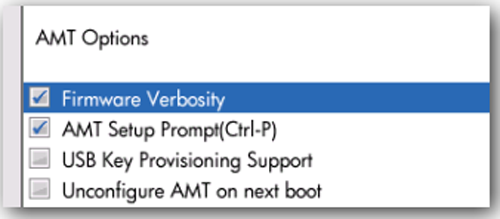

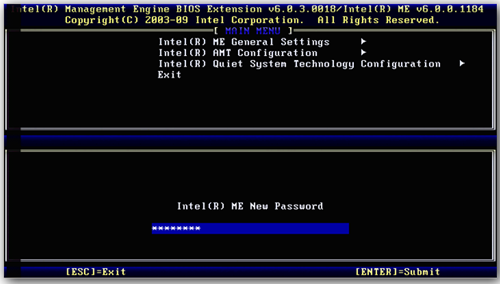
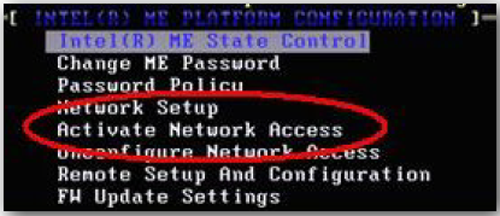

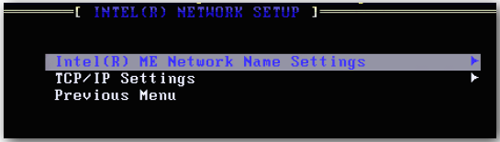
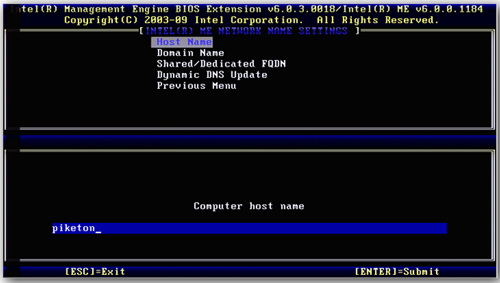
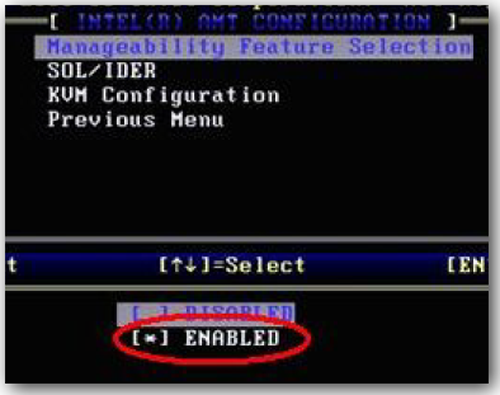
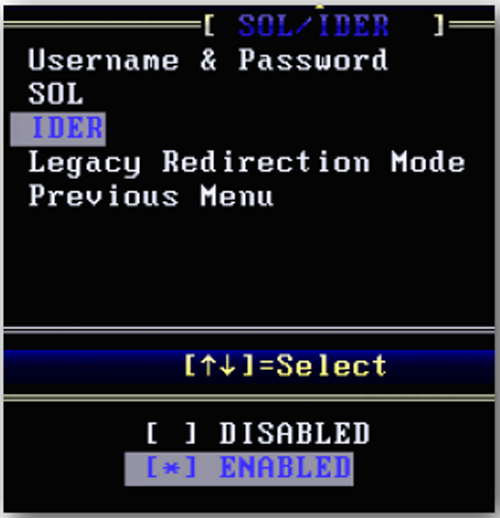
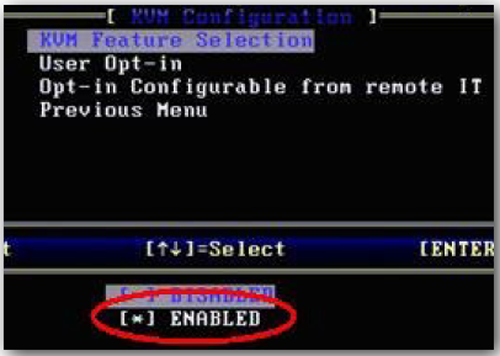

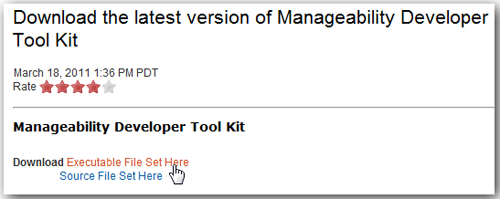
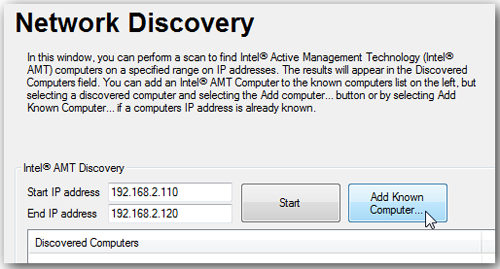
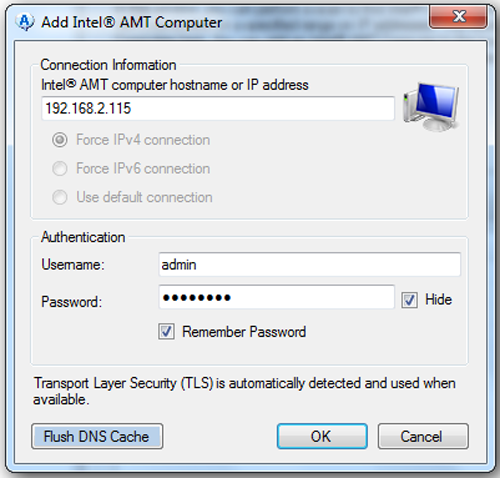
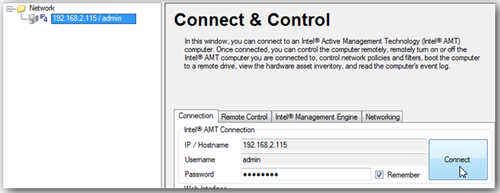
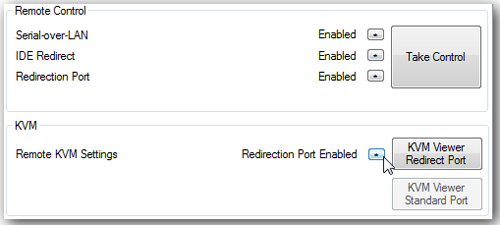
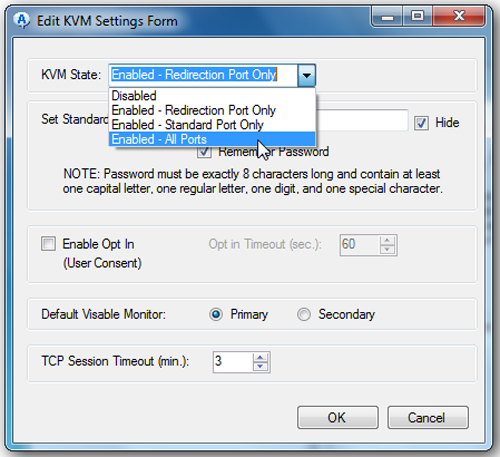
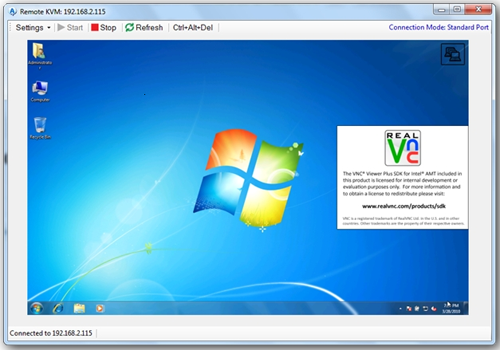
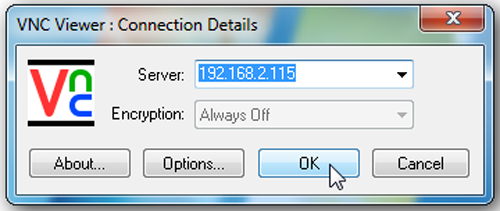
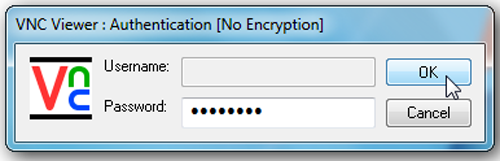
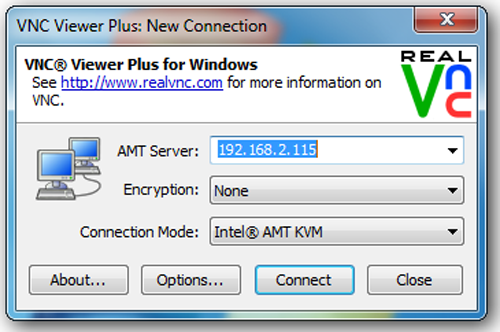
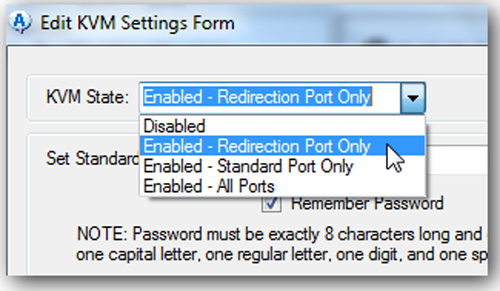



 Thi thể thiếu niên 16 tuổi bị cột vào đầu bơm nước, nổi trên kênh ở Đồng Tháp
Thi thể thiếu niên 16 tuổi bị cột vào đầu bơm nước, nổi trên kênh ở Đồng Tháp Bạn thân tiết lộ tình trạng của Uông Tiểu Phi: Tái phát bệnh tâm thần, liên tục gào thét "Tôi muốn chết"
Bạn thân tiết lộ tình trạng của Uông Tiểu Phi: Tái phát bệnh tâm thần, liên tục gào thét "Tôi muốn chết" NS Lê Quốc Nam tiếp tục lên tiếng sau khi tố Minh Dự: "Tôi nhận lời xin lỗi, họ xin làm sự việc nhẹ lại"
NS Lê Quốc Nam tiếp tục lên tiếng sau khi tố Minh Dự: "Tôi nhận lời xin lỗi, họ xin làm sự việc nhẹ lại"
 Chồng Từ Hy Viên chính thức "tuyên chiến" với chồng cũ nữ diễn viên, nói 1 câu về khối tài sản khiến dân mạng dậy sóng!
Chồng Từ Hy Viên chính thức "tuyên chiến" với chồng cũ nữ diễn viên, nói 1 câu về khối tài sản khiến dân mạng dậy sóng! Cô gái được Vũ Cát Tường cầu hôn sau nhiều năm hẹn hò bí mật là ai?
Cô gái được Vũ Cát Tường cầu hôn sau nhiều năm hẹn hò bí mật là ai?
 5 năm yêu đương kín tiếng của Vũ Cát Tường và bạn gái vũ công
5 năm yêu đương kín tiếng của Vũ Cát Tường và bạn gái vũ công Vụ cô gái rơi khỏi ô tô đang chạy trên đường: Quá say nên tự lột đồ?
Vụ cô gái rơi khỏi ô tô đang chạy trên đường: Quá say nên tự lột đồ? Bi kịch Vườn Sao Băng: Từ Hy Viên và 4 ngôi sao khác lần lượt qua đời khi chưa đầy 50 tuổi
Bi kịch Vườn Sao Băng: Từ Hy Viên và 4 ngôi sao khác lần lượt qua đời khi chưa đầy 50 tuổi Những dấu hiệu vi phạm trong vụ clip cô gái rơi khỏi ô tô khi xe đang chạy
Những dấu hiệu vi phạm trong vụ clip cô gái rơi khỏi ô tô khi xe đang chạy Truy tố nữ DJ ở TPHCM cầm đầu đường dây mua bán hơn 100kg ma túy
Truy tố nữ DJ ở TPHCM cầm đầu đường dây mua bán hơn 100kg ma túy Đàm Vĩnh Hưng mất hơn 4 ngón chân?
Đàm Vĩnh Hưng mất hơn 4 ngón chân? Bé gái trộm bộ trang sức trị giá 3,4 tỷ đồng của mẹ để bán với giá chỉ 200.000 đồng, mục đích phía sau gây tranh cãi
Bé gái trộm bộ trang sức trị giá 3,4 tỷ đồng của mẹ để bán với giá chỉ 200.000 đồng, mục đích phía sau gây tranh cãi Người đàn ông chui ra khỏi taxi rồi băng qua cao tốc TP HCM – Trung Lương
Người đàn ông chui ra khỏi taxi rồi băng qua cao tốc TP HCM – Trung Lương Rộ hình ảnh nhiều vết tiêm bất thường trên tay Từ Hy Viên khi qua đời, cái chết nghi có uẩn khúc
Rộ hình ảnh nhiều vết tiêm bất thường trên tay Từ Hy Viên khi qua đời, cái chết nghi có uẩn khúc Xôn xao clip cô gái không mặc quần áo bất ngờ rơi khỏi xe ôtô
Xôn xao clip cô gái không mặc quần áo bất ngờ rơi khỏi xe ôtô